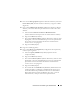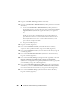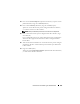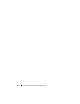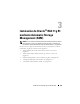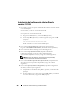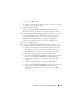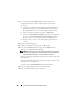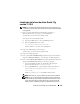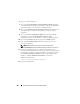Owner's Manual
Instalación de Oracle RAC 11g R1 mediante ASM 329
Instalación de la base de datos Oracle 11g
versión 11.1.0.6
NOTA: Si va a instalar Oracle mediante OCFS, omita los pasos siguientes y vaya
a “Instalación de Oracle
®
RAC 11g R1 mediante Oracle Cluster File System (OCFS)”
en la página 307.
1
Inserte el soporte multimedia
Oracle Database 11g Release 1
(Base de datos Oracle 11g versión 1) en la unidad óptica.
Se inicia OUI y se abre la ventana de
bienvenida.
Si no aparece la ventana de
bienvenida:
a
Haga clic en
Start
(Inicio) y seleccione
Run
(Ejecutar).
b
En el campo
Run
(Ejecutar), escriba:
%
CD drive
%\autorun\autorun.exe
donde
%
CD drive
%
es la letra de la unidad óptica.
2
Haga clic en
OK
(Aceptar) para continuar.
Se inicia OUI y se abre la ventana de
bienvenida.
3
Haga clic en
Next
(Siguiente).
4
En la ventana
Select Installation Type
(Seleccionar tipo de instalación),
haga clic en
Enterprise Edition
y, a continuación, en
Next
(Siguiente).
5
En la ventana
Specify Home Details
(Especificar detalles de la ubicación
principal) bajo
Destination
(Destino), verifique lo siguiente:
• En el campo
Name
(Nombre), el nombre de la ruta principal
de la base de datos Oracle es
OraDb11g_home1
.
• En el campo
Path
(Ruta), la ruta principal completa de Oracle es:
%SystemDrive%\app\Administrator\product\
11.1.0\db_1
donde
%SystemDrive% es la unidad local del usuario.
NOTA: Anote esta ruta, ya que necesitará esta información más adelante.
NOTA: La ruta principal de Oracle seleccionada aquí debe ser distinta de
la seleccionada en el procedimiento de instalación del software de clúster
Oracle. No puede instalar la base de datos Oracle 11g R1 Enterprise x64
Edition con RAC y el software de clúster en el mismo directorio principal.